PDF已经是我们常用的文件格式了,尤其是日常办公当中,PDF是用次数也是很多,但是PDF有的时候会过大,几十兆以上,传输就变得比较麻烦,那么PDF文件过大如何缩小呢?几步教你完成压缩,一起来看看吧。

方法一【发送至压缩文件】
材料:PDF文件,电脑
第一步:右键点击PDF文件,然后选择发送至压缩文件,前提是你电脑要有压缩工具
第二步:设置压缩参数,以及压缩之后存放在什么位置之后,点击确定
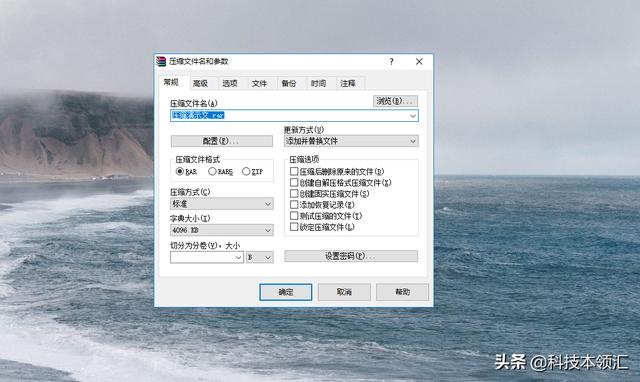
方法二【工具压缩】
第一步:打开工具,然后选要确定功能在哪个位置【PDF操作】【PDF压缩】,位置如下图
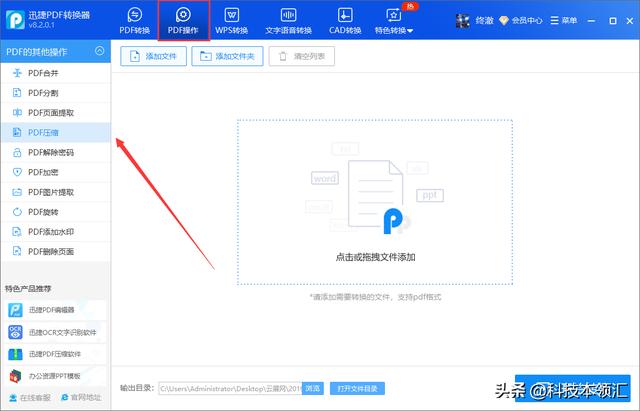
第二步:然后添加需要压缩的PDF文件到工具当中,添加的方法有两种,拖拽添加或者是点击添加文件
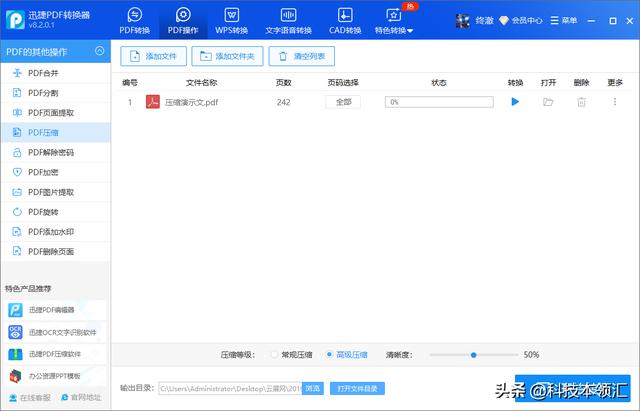
第三步: 选择压缩等级为高级压缩,然后清晰度根据情况选择,清晰度越低压缩效果越好
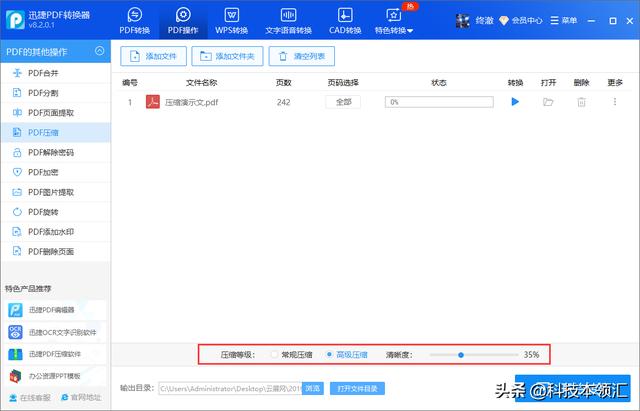
第四步:点击开始转换,稍作等待进度条的完成,然后压缩就完成了。
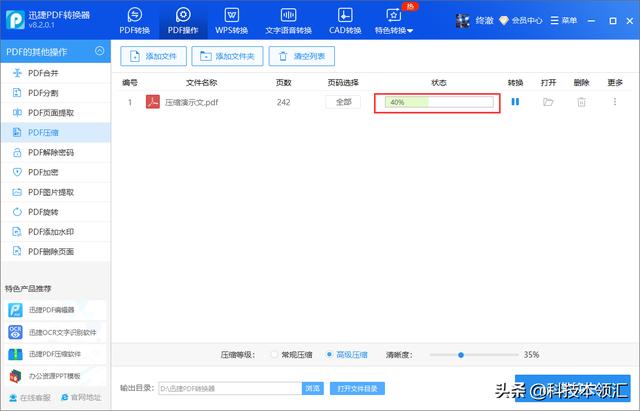
对比一下前后文件的大小,查看压缩的效果
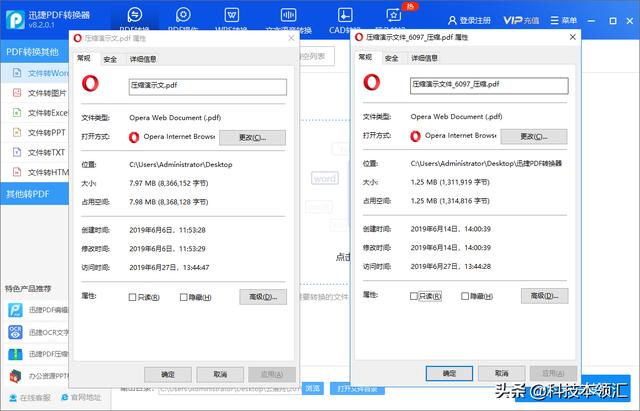
以上就是两种PDF压缩的方法,第一种适用于发送传输的时候,不过对方接收到之后需要解压;第二种是直接对PDF文件进行压缩,也可以是PDF文件的变小,两种方法都非常的方便,快去试试吧
最后
以上就是跳跃大叔最近收集整理的关于打开pdf文件提示文件过大_PDF文件过大如何缩小,几步教你完成压缩的全部内容,更多相关打开pdf文件提示文件过大_PDF文件过大如何缩小内容请搜索靠谱客的其他文章。
本图文内容来源于网友提供,作为学习参考使用,或来自网络收集整理,版权属于原作者所有。








发表评论 取消回复